Автозапуск uTorrent
После установки uTorrent на жесткий диск, инсталлятор торрент-клиента автоматически добавляет приложение в автозапуск Windows. Если вы не хотите, чтобы uTorrent загружался каждый раз автоматически при включении компьютера в этой статье мы приведем детальную, пошаговую инструкцию, как этого избежать.
По умолчанию, функция автозагрузки включена в параметрах пакета. Чтобы отключить автозапуск продукта, выполните следующую процедуру:
- на главной форме утилиты воспользуйтесь пунктом “Настройки” -> “Настройки программы” в верхнем меню
- на вкладке “Общие” снимите галочку с опции “Запускать uTorrent вместе с Windows”
- нажмите кнопку ОК, чтобы выполненные изменения были сохранены.
Как убрать программу из автозапуска?
- Откройте Параметры Windows 10 (клавиши Win+I или через меню Пуск).
- Перейдите в раздел Приложения — Автозагрузка.
- Ознакомьтесь со списком программ в автозагрузке, отключите ненужные.
Как удалить uTorrent с помощью панели управления
итак, вначале открываем меню “Пуск”, и находим раздел “Служебные — Windows” -> “Панель управления”. В Windows 10 эта секция расположена в самом низу стартового меню в категории “Программы” выбираем раздел “Удаление программы”.
Способ 2
Для пользователей Windows 7
Нажмите сочетание клавиш Win + R и наберите команду msconfig.

Запустится утилита управления конфигурацией компьютера. Откройте вкладку Автозагрузка.

Найдите в списке элементов uTorrent, снимите галочку слева от названия программы и нажмите ОК, чтобы сохранить настройки.

Для пользователей Windows 10
Нажмите сочетание клавиш CTRL + ALT + Delete, и запустите диспетчер задач.
В диспетчере откройте вкладку Автозагрузка, найдите и выберите мышкой uTorrent в списке программ.

Затем нажмите кнопку «Отключить», и крестик, чтобы закрыть диспетчер.

Перезагрузите компьютер, чтобы убедиться, что uTorrent больше не запускается автоматически.
Через Планировщик заданий
Открываем планировщик заданий. Для этого нажмите на кнопку Пуск — Средства администрирования — Планировщик заданий.

Как убрать из автозагрузки торрент Windows 10
В левой части планировщика заданий нажмите на Библиотека планировщика заданий. В средней части планировщика заданий найдите и нажмите на Torrent. В правой части планировщика заданий нажмите на Удалить и в открывшемся окошке подтвердите удаление.
Почему при включении Windows 10 запускается uTorrent?

Загрузка фильмов, музыки, электронных книг, игр и программ в 90% случаев выполняется через менеджер загрузок и прочите сторонние программы. Мало юзеров используют для этой цели функции браузера, так как обозреватель не гарантирует стабильной загрузки и в редких случаях поддерживает восстановления закачки после перезагрузки системы. Загрузив на свой ПК программу для закачки, к примеру, uTorrent, многие замечают, что она запускается со стартом системы. Казалось бы, что в этом плохого? Однако, если юзер имеет ограниченный трафик, а еще Windows 10 достаточно часто обновляется, то работа одновременно программы и системы могут тормозить компьютер. Поэтому разработчики Microsoft, а также наш сайт, рекомендуем чистить автозагрузку системы и следить за её «пополнением» после каждой инсталляции софта.
Ранее мы писали о том, как убрать программы из автозагрузки различными способами на компьютерах с Windows 10. Однако для начала предлагаем рассмотреть вопрос о том, для чего же нужно чистить список автозагрузки?
Всем нам знакомы такие понятия, как производительность и безопасность. Они связаны между собой и относятся к автозагрузке. Почему?
Windows 10 – очень прожорливая операционная система. Она потребляет ресурсы ОЗУ, процессора, диска и т д. Это делают и установленные программы, а также вирусы, которые вносят изменения в настройки системы: реестр, автозагрузку и т д. Поэтому от сильной нагрузки система может начать «глючить». А это уже и есть производительность. Компьютер не работает быстро, не отвечает или с опозданием отвечает на запросы пользователя. Кому это может понравиться?
Поэтому для того, чтобы компьютер летал, стоит всегда иметь установленный антивирус с обновленными базами сигнатур, достаточно свободного места на жестком диске и оптимально заполненную автозагрузку.
Для тех, кто забыл, что такое автозагрузка или не знает о ней вовсе, отметим, что это инструмент, который отвечает за запуск программ и программного обеспечения при старте Windows. Для чего это нужно?
Если дело касается программного обеспечения, к примеру, драйверов, то здесь все понятно. Для того, чтобы работал звук, клавиатура, мышка и прочие компоненты системной сборки, нужно чтобы драйвера этих устройств стартовали вместе с Windows 10. В противном случае, эти устройства не будут работать.
Что же касается программ, то их запуск вместе с Виндовс 10 – дело сугубо каждого. Кто-то хочет моментально приступить к работе с конкретной программой и не ждать, пока она включиться, кому-то нужно находиться на связи (запуск Skype) все время.
Однако здесь есть предел всех мечтаний. При установке софта (а такого со временем становиться много), автозагрузка забивается. Те программы, которые пользователь вообще не использует (но ранее установил) продолжают загружаться вместе с ОС и работать в фоновом режиме или потреблять хоть и минимум, но все же ресурсов. Поэтому чистка автозагрузки – обязательное действие для каждого юзера ОС Windows 10, который хочет оптимизировать свою сборку.
Если ваш комп работает медленно, стоит не только убрать из автозагрузки ненужный софт, но и отключить службы, которые не используются и их завершение не скажется на работоспособности системы.
Для того, чтобы отключить ненужные службы, стоит выполнить следующее:
- Жмем «Win+R» и вводим «services.msc».
- Откроется окно служб. Однако нам нужны не те службы, а службы из автозагрузки. Для того, чтобы их запустить, стоит ввести «msconfig». Этой командой вы откроете окно «Конфигурации системы», а там одной из вкладок и будут нужные для нас службы.
- Здесь отключить services легко. Достаточно снять галочку с нужного элемента и нажать «Применить» и «ОК».
Для начала можно отключить службы, которые относятся к неиспользуемым программам. Они будут иметь подобное к приложению название или в пункте «Издатель» будет указание на разработчика софта. Эти службы вы будете отключать сами, так как для каждого ПК это индивидуальный случай.
Мы же обозначим только те службы, которые относятся к Microsoft и не всем нужны. Мы предоставим только их список. Эти службы в своих списках будете искать самостоятельно.
- Брандмауэр Windows (если используете сторонний антивирус);
- Диспетчер печати (если не пользуетесь принтером);
- Вторичный вход в систему (если вы единственный пользователь и второй не задан в системе);
- Темы (можно вручную задать нужную);
- Служба времени Windows;
- Планировщик заданий (нужен только системным администраторам);
- Центр обеспечения безопасности;
- Фоновая интеллектуальная служба передачи (BITS);
- Смарт-карта;
- Уведомления о системных событиях;
- Служба криптографии;
- Диспетчер подключений удаленного доступа (если решаете свои проблемы сами и не обращаетесь в поддержку Microsoft). Для исправления проблем и удаленного доступа есть множество других программ;
- Nvidia Update Service Daemon;
- Mozilla Maintenance Service (если установлен этот браузер);
- SwitchBoard;
- Беспроводная настройка (если не используете Wi-Fi).
Эти службы не нужны всем пользователям и их отключение немного ускорит работу системы.
Достаточно часто при использовании программ для загрузки фильмов, пользователи задаются вопросом, почему utorrent запускается вместе с Windows 10? Однако нужно понимать, что когда вы устанавливаете торрент, то программа сама спрашивает, нужно ли её добавлять в автозагрузку. Если вы не читаете то, что вас спрашивает Мастер-установщик, то одновременный старт программы с системой неудивителен. Приложение также будет включаться по причине наличия в его списке элементов для загрузки или раздачи. Это основная опция, которая прописана в самих настройках торрента. И если программа utorrent запускается при включении компьютера Windows 10 и вы хотите её отключить, то сделать это можно несколькими способами.
Способ 1. Автозагрузка
Как только Windows 10 загрузится, запустятся все драйвера и начнет работать антивирус (ждем пока он не проверит базы), выполняем следующее:
- Жмем «Win+R» и вводим «msconfig».
- Откроется окно «Конфигурации системы». Переходим во вкладку «Автозагрузка».
- Ищем uTorrent и снимает отметку с программы.
- Автоматическая загрузка программы отключена.
Способ 2. Через настройки программы
Для того, чтобы запретить программе стартовать вместе с системой, нужно выполнить шаги из такой инструкции:
- Открываем программу. Нажимаем «Настройки», «Настройки программы».
- Появится небольшое окно. В древовидном меню слева выбираем «Общее».
- В окне справа снимаем отметку с «Запускать utorrent вместе с Windows».
- Сохраняем настройки.
- Теперь запустить программу можно будет только вручную.
Способ 3. Чистка папки
В случае, если после применения двух вышеуказанных способов, программа все же продолжает запускаться, нужно выполнить следующее:
Переходим по адресу:
- C:ProgramDataMicrosoftWindowsStart MenuProgramsStartUp;
- C:Users AppDataRoamingMicrosoftWindowsStartMenu.
Ищем в этих папках ярлык программы и удаляем его.
ВАЖНО! Программа не будет удалена, просто не будет стартовать вместе с системой, а еще пользователю нужно будет запускать её вручную.
В случае, если и этот способ не помог решить проблему, стоит переустановить софт или обновить его до последней версии. Только так вы сможете решить сбой в работе приложения.
Автозагрузка торрента в Windows 10
В операционной системе Windows 10 есть одна интересная особенность, благодаря которой uTorrent запускается каждый раз вместе с операционной системой, даже если его автозагрузка отключена в настройках программы или через Диспетчер задач.
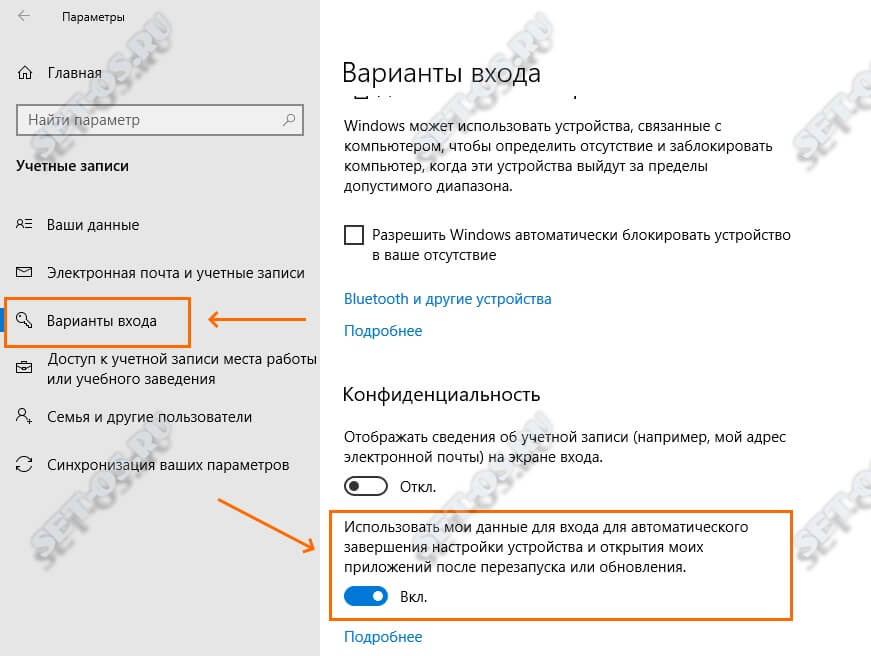
Чтобы такой автозапуск торрента отключить, зайдите в параметры Виндовс 10 и откройте раздел «Варианты входа». В подразделе «Конфиденциальность» находим пункт «Использовать мои данные для входа для автоматического завершения настройки устройства и открытия моих приложений после перезапуска или обновления» — переключатель под ним надо перевести в положение Откл . После этого надо перезагрузиться. Вот как то так! Всем удачи.









